关于如何将 iPhone 照片转换为 JPG 的值得信赖的指南
 更新于 欧丽莎 / 02年2024月16日30:XNUMX
更新于 欧丽莎 / 02年2024月16日30:XNUMX有谁知道如何在 iPhone 上制作 JPG 照片吗?我将 iPhone 中的一些图片分享到其他设备,但当我尝试打开它们时,提示格式不受支持。其他设备似乎也是如此,所以我希望我可以转换它们以避免此类困难。有什么我可以使用的方法吗?我希望任何人都可以提供帮助。
iPhone 上图像的官方格式是 HEIC。因此,每当您在设备相机上拍照时,它们都会自动以 HEIC 格式保存。这就是为什么有时当您尝试在不兼容的设备上查看它们时,它们不受支持。如果您是 iPhone 或 iOS 用户,您可能已经遇到过这种情况,但不用担心。

现在,通过将 iPhone 照片转换为 JPG 格式,可以解决有关 iPhone 照片的不兼容问题。无论您是出于个人还是专业目的进行转换,以下方法都可以满足您几乎所有的转换要求。大多数还提供高质量的输出,当您完成并体验结果时,使过程更加充实。

指南清单
第 1 部分. 如何在文件应用程序上将 iPhone 照片转换为 JPG
在尝试其他转换程序之前,以下是将 iPhone 照片转换为 JPG 格式的主要技术。如前所述,您用 iPhone 相机拍摄的照片会自动以 HEIC 格式保存在“照片”应用程序中。但如果您将它们复制并粘贴到“文件”应用程序中,它们将自动转换为 JPG 格式。由于苹果的自动转换功能,这种手动传输和转换策略具有最便捷的过程。这意味着您无需安装应用程序或任何其他内容即可进行导航。
请注意以下简单步骤,在“文件”应用中将 iPhone 照片更改为 JPG:
点击 图片 iPhone 主屏幕上的图标。当您的图片显示在应用程序界面上时,找到您要转换的图片。然后,打开它并点击“共享”图标。
选择 复印照片,然后前往 档 应用程序。长按空白区域 在我的iPhone上 部分,然后选择 酱 弹出窗口中的选项。图片将自动以 JPG 格式保存在应用程序中。
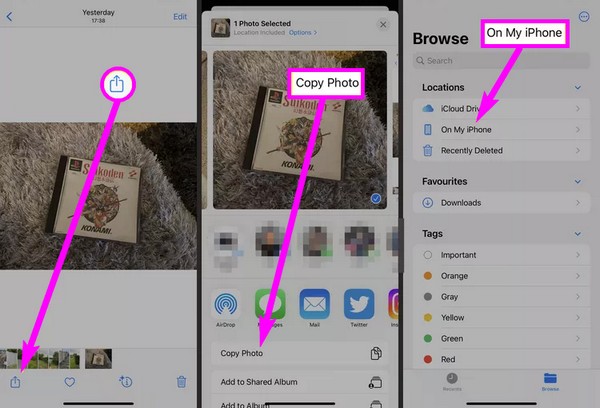
由于这是最简单的方法,因此不会遇到其他功能。例如,由于转换仅限于 JPG,因此没有其他格式选项。但如果您想要具有其他支持格式的转换器,请继续阅读以下部分。
第 2 部分. 如何使用 FoneLab HEIC Converter 将 iPhone 照片转换为 JPG
FoneLab HEIC转换器 是一款对 iPhone 用户有益的转换程序。它可以安装在您的计算机上;因此,您可以将它用于多个设备。它支持iPhone、iPod Touch和iPad的照片转换,使该工具更具优势。同时,与其他解决方案不同的是,该程序不仅 将HEIC转换为JPEG 或 JPG。还可以 将它们转换为 PNG 在几分钟甚至几秒钟内。
使用 FoneLab HEIC Converter,您可以轻松将 HEIC 图像转换为 PNG/JPG/JPEG 格式。
- 将HEIC图像转换为PNG / JPG / JPEG格式。
- 一次批量转换HEIC照片。
- 您可以调整图像质量。
此外,FoneLab HEIC Converter支持批量转换。因此,您可以上传多张 iPhone 照片并同时转换它们,从而节省时间。它甚至允许您相应地调整图片的质量。此 HEIC 转换工具可在各种 macOS 和 Windows 版本上运行,使其可供许多计算机或笔记本电脑使用。
了解以下简单的过程作为如何将 iPhone 照片 HEIC 转换为 JPG 的模式: FoneLab HEIC转换器:
在线浏览以访问 FoneLab HEIC Converter 官方网站。 A 免费下载 页面左侧会出现 按钮,点击该按钮即可获取程序文件。接下来,打开下载的安装程序以立即安装转换器。然后,启动该程序。
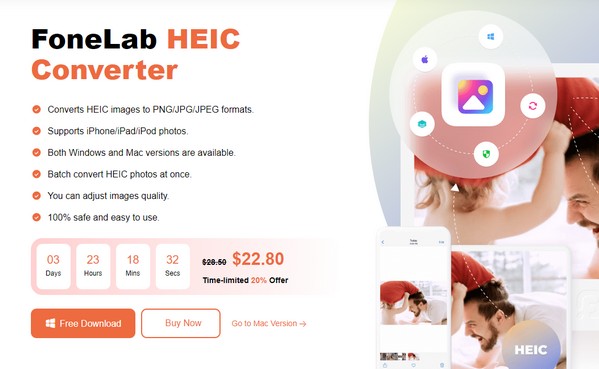
通过 USB 线连接您的 iPhone,然后单击 添加HEIC 在按键界面上。在弹出的文件夹中打开您希望转换的照片以将其导入。或者,手动打开文件夹选择图片并将其拖到初始界面上。
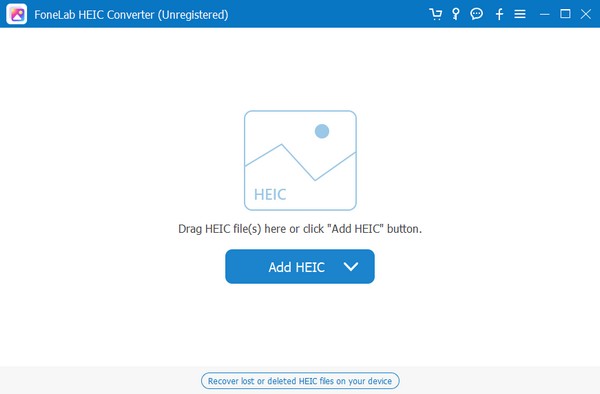
当转换屏幕出现时,在界面右栏中管理转换设置。选择 JPG格式 在格式部分,您还可以修改照片质量和输出路径。准备好后,单击 转化率 将您的 iPhone 照片转为 JPG。
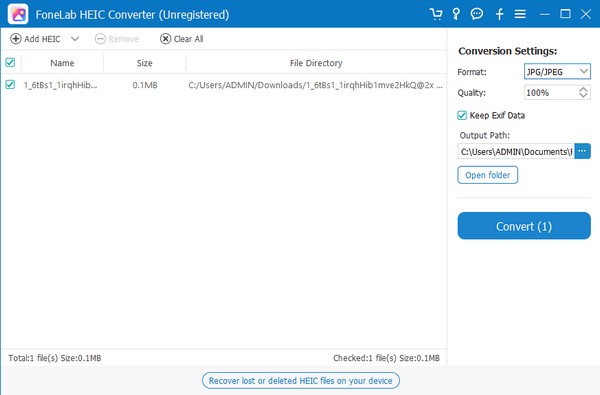
使用 FoneLab HEIC Converter,您可以轻松将 HEIC 图像转换为 PNG/JPG/JPEG 格式。
- 将HEIC图像转换为PNG / JPG / JPEG格式。
- 一次批量转换HEIC照片。
- 您可以调整图像质量。
第 3 部分. 如何在线将 iPhone 照片转换为 JPG
使用在线转换程序也有助于将 iPhone 照片格式转换为 JPG。尝试 Convertio 在线工具,它支持将 HEIC 转换为 JPG。只要您有稳定的互联网,它就是免费且方便的。但如果您的连接状况不佳,则可能会面临中断,从而使该过程变得耗时并导致腐败。
模仿下面的用户友好说明,在线将 iPhone 照片转换为 JPG:
在线搜索 Convertio 网站,进入其官方网站后,进入其 HEIC 到 JPG 转换页面。接下来,单击 选择“文件” 选项卡选择并上传照片。
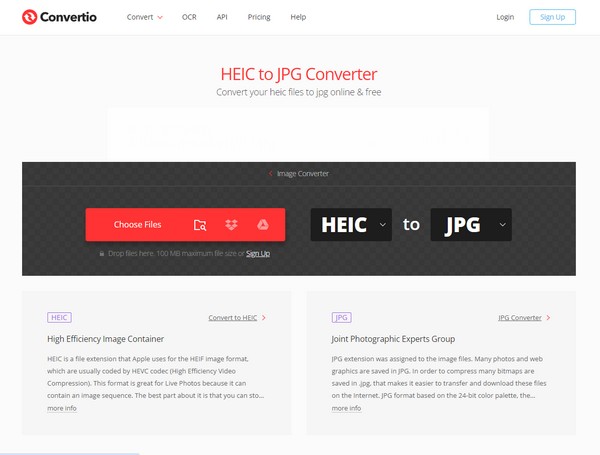
上传后,点击 转化率。如果您有稳定的互联网,转换将很快进行。完成后,选择 下载 将转换后的照片保存为 JPG 格式。
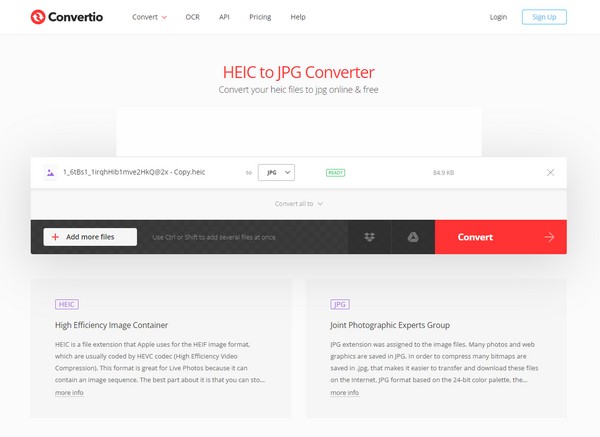
第 4 部分:如何将 iPhone 照片永久保存为 JPG 格式
同时,如果您希望iPhone照片在拍照时自动保存为JPG格式,请调整相机设置中的选项。这样,您就不再需要每次都执行转换。将照片输出转换为最兼容的格式 JPG 将节省您的时间和精力。该过程在“设置”应用程序中执行,只需点击几下即可快速完成设置。但是,如果您已经拍摄了照片而没有先设置此功能,则可以使用上述其他方法。
请按照以下无忧说明来确定如何将 iPhone 照片永久转换为 JPG:
解锁iPhone并直接进入 个人设置。在其界面上向下滑动,然后点击 相机 选项卡出现在屏幕上后。
在下一个屏幕上,点击 格式 顶部的选项卡可查看格式选项。最后,检查 最兼容 在下面 相机拍摄 部分以 JPG 格式永久保存您的 iPhone 照片。
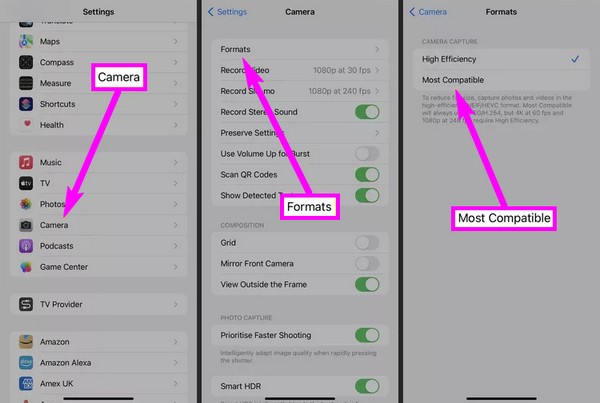
使用 FoneLab HEIC Converter,您可以轻松将 HEIC 图像转换为 PNG/JPG/JPEG 格式。
- 将HEIC图像转换为PNG / JPG / JPEG格式。
- 一次批量转换HEIC照片。
- 您可以调整图像质量。
部分 5. 有关如何将 iPhone 照片转换为 JPG 的常见问题解答
1. 如何免费将 HEIC 照片转换为 JPG?
请参考本文的内容,因为上面建议的大多数方法都是免费的。只需选择您认为最方便的转换技术,然后仔细阅读其信息即可。将遵循分步说明,因此请仔细执行这些说明以成功转换 iPhone 或 HEIC 照片转 JPG 格式。无需支付任何费用即可享受所有这些。
2. 将HEIC转换为JPG时,照片质量是否会下降?
这取决于您选择的转换方法。许多技术都会使照片质量下降,但如果您需要我们的建议,请尝试 FoneLab HEIC转换器。正如您在第 2 部分中所见,该程序可让您根据自己的喜好修改图像质量。
依靠上述信息来享受顺利高效的转换过程。有关设备问题、疑虑等的更多解决方案,请访问 FoneLab 网站。
使用 FoneLab HEIC Converter,您可以轻松将 HEIC 图像转换为 PNG/JPG/JPEG 格式。
- 将HEIC图像转换为PNG / JPG / JPEG格式。
- 一次批量转换HEIC照片。
- 您可以调整图像质量。
